Lo he realizado ahora desde PSP 2020, pero puedes
realizarlo con otras versiones PSP.
No está permitido copiarlo ni
reproducirlo en otros sitios, sin mi consentimiento escrito. Si lo deseas,
puedes ponerte en contacto conmigo a mi correo
Si utilizas colores diferentes, puedes jugar con los modos
de capa, o cambiar color, matiz y saturación, a tu gusto
Recuerda: Los tubes e imágenes, son propiedad exclusiva de
sus autores, y no puedes compartirlos sin su permiso
Aquí, podrás encontrar el enlace a sus paginas
**Para ampliar las
capturas, solo haz clik sobre la imagen.
Después solo tienes que
cerrar (X) en la ampliación, para volver al tutorial.
Materiales:
1 Tube principal, mujer, de Guismo
1 Tube difuminado, flores, de
1 Máscara, de Monaiekje (Mascara Monaiekje mask 21) Gracias
Filtros
Graphic Plus… Cross shadow
Unlimited 2.0
*Paper Textures… Fibrous Paper, Coarse
Colores
Con tus colores, forma el siguiente gradiente Lineal
1.- Abre una imagen nueva, de 900x600 pix
Pinta esta imagen, con el gradiente Lineal
2.- Capas… Nueva capa de trama
Pinta, esta capa, con color blanco
3.- Capas… Nueva capa de trama
Selecciones… Seleccionar todo
Editar… Copiar y Pegar, en la selección, el tube difuminado (flores en mi caso)
Selecciones… Anular selección
4.- Efectos de Imagen… Mosaico integrado (Predeterminadas)
Ajustar… Desenfocar… Desenfoque gaussiano (5)
5.- Efectos de Textura… Cuero curtido (color 2 #797974)
6.- Efectos de Bordes… Realzar
Capas… Fusionar… Fusionar hacia abajo (Trama 2)
7.- capas… Nueva capa de mascara, a partir de una imagen (Monaiekje
mask 21)
Capas… Fusionar… Fusionar grupo
8.- Efectos 3D… Sombra (3/
3/ 65/ 2/ #Negro)
9.- Duplica esta capa 4 veces, (Grupo - Trama 2) para
obtener 5 capas iguales
Regresa ahora, a la capa mas baja de esta serie, Grupo
-Trama 2
10.- Cambia el tamaño a 120%
Sitúate en la capa de encima, Copia de Grupo - Trama 2
11.- Cambia el tamaño a 110%
Objetos… Alinear… Arriba
O situa la capa, con ayuda de la
herramienta Selección (K en el teclado)
12.- Sube a la capa siguiente, Copia (2) de Grupo - Trama 2
Complementos… Graphic Plus… Cross shadow (ajustes predeterminados)
13.- Sitúate sobre la capa mas alta, Copia (4) de Grupo -
Trama 2
Efectos de Textura… Mosaico antiguo
14.- Capas… Nueva capa de mascara (Monaiekje mask 21) Mismos
ajustes anteriores
15.- Capas… Fusionar… Fusionar grupo
Baja la opacidad de esta capa a +/- 36%
16.- Capas… Nueva capa de trama
Selecciones… Seleccionar todo
Editar… Copiar y Pegar, en la selección, el tube principal
Selecciones… Anular selección
17.- Efectos de Imagen… Mosaico integrado (Predeterminadas)
18.- Ajustar… Desenfocar… Desenfoque gaussiano (20)
Capas… Duplicar
19.- Complementos… Unlimited 2.0… Paper Textures… Fibrous
Paper, Coarse
Sitúate en la capa de debajo, de esta duplicar, Trama 2
20.- Efectos de Textura… Mosaico antiguo (mismos ajustes
anteriores)
Baja esta capa 3 posiciones (se quedará la 4º desde abajo)
21.- Regresa a la capa más alta, Copia de Trama 2
Baja esta capa, y déjala sobre la capa anterior (será la 5 desde abajo)
22.- Regresa de nuevo, a la capa más alta
Editar… Copiar y Pegar en capa nueva, el tube de las flores
Situalo, como en la imagen final, ó con ayuda de la
herramienta Selección (K en el teclado)
Capas… Duplicar
23.- Imagen… Espejo… Espejo horizontal
Situalo, como en la imagen final o ajustando de nuevo, la herramienta Selección 556
292
**Pulsa M en el teclado para desactivar esta herramienta
24.- Editar… Copiar y Pegar, en capa nueva, el tube principal
Cambia el tamaño si es necesario. En mi caso no fue
necesario
Situalo, como en la imagen final y aplica una sombra a tu
gusto
0/ 0/ 25/15/ #Negro
25.- Las capas estan organizadas asi:
26.- Capas… Fusionar visibles
27.- Selecciones… Seleccionar todo
Editar… Copiar
28.- Imagen… Añadir bordes, simétrico, 20 pix, en color
blanco
Selecciones… Invertir
29.- Editar… Pegar, en la selección, la imagen fusionada,
que has copiado antes
Ajustar… Desenfocar… Desenfoque gaussiano (10)
Selecciones… Invertir
30.- Efectos 3D… Sombra (2/ 2/ 100/ 25/ #Blanco)
Selecciones… Anular selección
31.- Imagen… Cambiar tamaño, a 1000 pix de ancho
32.- Agrega en una capa nueva, tu firma o marca de agua
33.- Capas… Fusionar… Fusionar todo (Aplanar)
¡Listo! ¡Ya lo tienes!
Ahora, solo guarda tu imagen, como archivo .jpg
Otro ejemplo:
Mujer, de Vera Mendes (1418-vmtubes) Gracias
Flores, de pngwing . Gracias
Gracias por hacer mi tutorial, espero que te haya gustado,
y te sea de ayuda en tu aprendizaje con
PSP.
Si lo deseas, puedes enviarme, tus dudas o tu versión a
través de mi correo.
Me encantará ver tu trabajo
Mi
agradecimiento especial, siempre, a mis traductoras por sus excelentes trabajos
 ** Heel erg bedankt Lisette voor je uitstekende vertaalwerk. Kusjes**
** Heel erg bedankt Lisette voor je uitstekende vertaalwerk. Kusjes**
Tutorial original de ©Yedralina – 01 Julio 2023 /
Prohibida su copia y distribución sin su consentimiento
©2005-2023 ©Yedralina
LUZ 2023 por ©Yedralina se
distribuye bajo una Licencia Creative
Commons Atribución














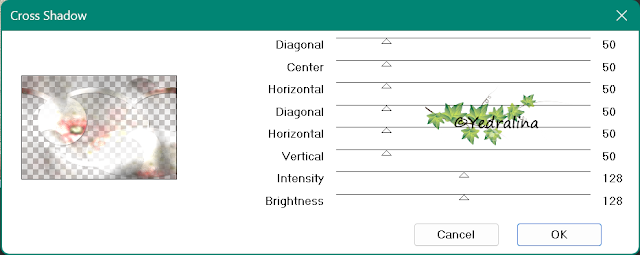











No hay comentarios:
Publicar un comentario